Google Lens je pozoruhodný pokrok v oblasti vizuálního rozpoznávání a umělé inteligence. Díky němu je náš fotoaparát dostatečně inteligentní, aby dokázal extrahovat informace z pořízených obrázků, objektů a textu.
Google Lens je však stejně jako jakýkoli jiný program, který může občas selhat. Pokud tedy váš Google Lens nefunguje , nejste sami. Nyní stačí identifikovat hlavní příčinu problému a postupovat podle oprav uvedených v této příručce, abyste problém rychle vyřešili.
Část 1. Proč mi nefunguje objektiv Google Lens?
Různí uživatelé uvádějí různé důvody, proč Google Lens nefunguje na jejich zařízeních Android nebo iPhone. Neexistuje tedy jeden běžný důvod pro tuto poruchu. Níže jsme však shrnuli několik běžných důvodů, které mohou vést k tomu, že Google Lens nefunguje na zařízeních Android/iPhone:
- Problémy s připojením k internetu
- Zastaralá aplikace
- Nedostatečné nastavení oprávnění
- Nelze identifikovat objekty
- Poškozená mezipaměť
- Problém s fotoaparátem zařízení
- Výpadek serveru
- Problém s telefonem
Všechny výše uvedené důvody mohou pravděpodobně způsobit problém s nefunkčností objektivu Google na iPhonu/Androidu. Ale nebojte se!
V další části představíme osvědčená řešení pro řešení nefunkčních funkcí Google Lens. Pokud však chcete Google Lens použít k překladu naskenovaných obrázků, pak je mnohem lepší alternativou umělá inteligence UPDF. Funkce překladu s využitím umělé inteligence UPDF vám umožňuje snadno překládat text na obrázcích bez jakýchkoli problémů. Proč si tedy nevyzkoušet UPDF AI hned teď a sami si otestovat její překlad a další výkonné funkce?
Část 2. Jak opravit problém „Můj objektiv Google nefunguje“?
Nyní, když známe některé hlavní příčiny, pojďme si uvést možná řešení problému s nefunkčním objektivem Google Lens. Postupujte tedy podle níže uvedených kroků, dokud problém nevyřešíte:
Oprava 1. Zkontrolujte připojení k internetu
Google Lens je závislý na internetu. Pokud tedy Google Lens nedokáže zpracovat a poskytnout informace o pořízených snímcích, je pravděpodobné, že vaše internetové připojení nefunguje. Zkontrolujte si tedy internetové připojení spuštěním testu rychlosti internetu prostřednictvím libovolné webové stránky, například Ookla.

Pokud máte podezření, že je vaše internetové připojení slabé, přepněte na jiné připojení Wi-Fi nebo zapněte mobilní datové připojení.
Oprava 2. Aktualizujte aplikaci Google Lens
Pokud jste aplikaci Google Lens nějakou dobu neaktualizovali, může dojít k jejímu selhání nebo k její aktualizaci.

Chcete-li problém s nefunkčním fotoaparátem Google Lens vyřešit aktualizací aplikace, postupujte podle následujících kroků:
- Spusťte aplikaci „ Play Store “ a vyhledejte Google Lens.
- Klikněte na tlačítko „ Aktualizovat “ pro aktualizaci aplikace.
Po aktualizaci aplikaci znovu spusťte a otestujte její funkčnost.

Poznámka: Pokud používáte Google Lens na iPhonu, musíte aktualizovat aplikaci „ Google “ z App Storu.
Oprava 3. Zkontrolujte nastavení oprávnění
Google Lens potřebuje k provozu oprávnění k přístupu k fotoaparátu, úložišti a mikrofonu. Pokud jste mu tato oprávnění neudělili, budete se muset vypořádat s tím, že Google Lens na Androidu nebude fungovat.
Chcete-li zkontrolovat a udělit oprávnění, postupujte podle následujících kroků:
- Přejděte do aplikace „ Nastavení “ a klikněte na „ Aplikace “.
- Klikněte na aplikaci „ Google Lens “ a klepněte na „ Oprávnění aplikace “.
- Udělte oprávnění „ Fotoaparát “, „ Soubory a média “ a „ Mikrofon “.

Jakmile to uděláte, znovu spusťte Google Lens a zkuste, zda tentokrát funguje správně.
Oprava 4. Neidentifikovatelný objekt
Pokud Google Lens nedokáže identifikovat zachycený objekt, je pravděpodobné, že se jedná o nový objekt nebo o něm Lens nemá žádné informace. Znalosti Google Lens jsou omezené, takže nemusí snadno identifikovat nové objekty nebo občas může zobrazovat nesprávné odpovědi.
Chcete-li to otestovat, můžete požádat Google Lens o detekci běžného objektu. Pokud tento objekt identifikuje správně, znamená to, že v aplikaci není žádný problém.
Oprava 5. Vymazat mezipaměť
Pokud je souborů mezipaměti příliš mnoho nebo jsou poškozené, může Google Lens nefungovat správně. Pokud tedy výše uvedené opravy problém s nefunkčním Google Lens nevyřešily, vymažte soubory mezipaměti takto:
- Přejděte do aplikace „ Nastavení “ a klikněte na „ Aplikace “.
- Klikněte na aplikaci „ Google Lens “ a klepněte na „ Vymazat data “.
- Klikněte na „ Vymazat mezipaměť “ a potvrďte svou volbu.

Jakmile jsou soubory mezipaměti smazány, znovu spusťte Google Lens a vyzkoušejte ho.
Oprava 6. Nefunkční fotoaparát
Existuje možnost, že aplikace fotoaparátu vašeho telefonu nefunguje správně. V takovém případě se můžete setkat s problémem, že fotoaparát Google Lens nefunguje na iPhonu/Androidu. Chcete-li to zkontrolovat, otevřete aplikaci Fotoaparát přímo a podívejte se, jak funguje.
Pokud váš fotoaparát nefunguje, může to být způsobeno nějakou interní závadou nebo chybou telefonu. Restartujte tedy telefon a zkuste znovu otevřít aplikaci Fotoaparát. Pokud fotoaparát začne fungovat, měla by nyní perfektně fungovat i aplikace Google Lens.
Oprava 7. Zkontrolujte problém se serverem Google
Google Lens je závislý na serverech Google. Pokud jsou tedy servery Google ve vaší oblasti nefunkční, Google Lens nemusí fungovat správně. Proto zkontrolujte aktuální stav serveru Google prostřednictvím libovolné webové stránky, která poskytuje aktualizace v reálném čase, například Downdetector .

Oprava 8. Aktualizujte operační systém zařízení
Stejně jako je důležitá aktualizace Google Lens, měli byste aktualizovat i operační systém telefonu. To pomáhá opravit chyby v telefonu, které mohou rušit funkčnost Google Lens. Chcete-li aktualizovat operační systém zařízení, postupujte podle následujících kroků:
- Přejděte do aplikace „ Nastavení “ a klikněte na „ O telefonu “.
- Zkontrolujte aktualizaci systému vašeho telefonu a verzi systému Android.

Po aktualizaci znovu použijte aplikaci Google Lens.
Oprava 9. Vyzkoušejte UPDF pro překlad obrázků
Pokud chcete k překladu obrázků použít Google Lens, ale po použití výše uvedených oprav se vám problém nepodaří vyřešit, měli byste zvolit alternativní aplikaci. Umělá inteligence UPDF je jednou z ideálních aplikací, kterou můžete k překladu naskenovaných obrázků použít.
Umělá inteligence v UPDF je výkonný nástroj, který dokáže extrahovat text z obrázků, odpovídat na otázky týkající se obrázků a překládat text na obrázcích do libovolného jazyka, včetně angličtiny do malajálamštiny, francouzštiny, korejštiny, japonštiny, čínštiny a dalších, a naopak. Navíc s ním můžete chatovat se svými obrázky a dostat na cokoli, co vás zajímá.
Níže jsou uvedeny jednoduché kroky, které musíte použít s umělou inteligencí UPDF k překladu obrázků:
Krok 1. Získejte přístup k online asistentovi s umělou inteligencí UPDF kliknutím na tlačítko níže.
Krok 2. Klikněte na ikonu „ Obrázek “ a nahrajte obrázek z vašeho lokálního zařízení. Pokud jste již pořídili snímek obrazovky, jednoduše jej vložte do okna chatu.

Krok 3. Zadejte svou otázku do chatovacího okna. Můžete například:
- Požádejte ho, aby pro vás extrahoval text.
- Pokud jste nahráli obrázek s matematickou tématikou, požádejte ho o vyřešení matematického problému.
- Požádejte ho o překlad textu do libovolného jazyka.
- Požádejte ho o detekci objektů v obrázku.
- Zeptejte se na cokoli dalšího, co chcete.
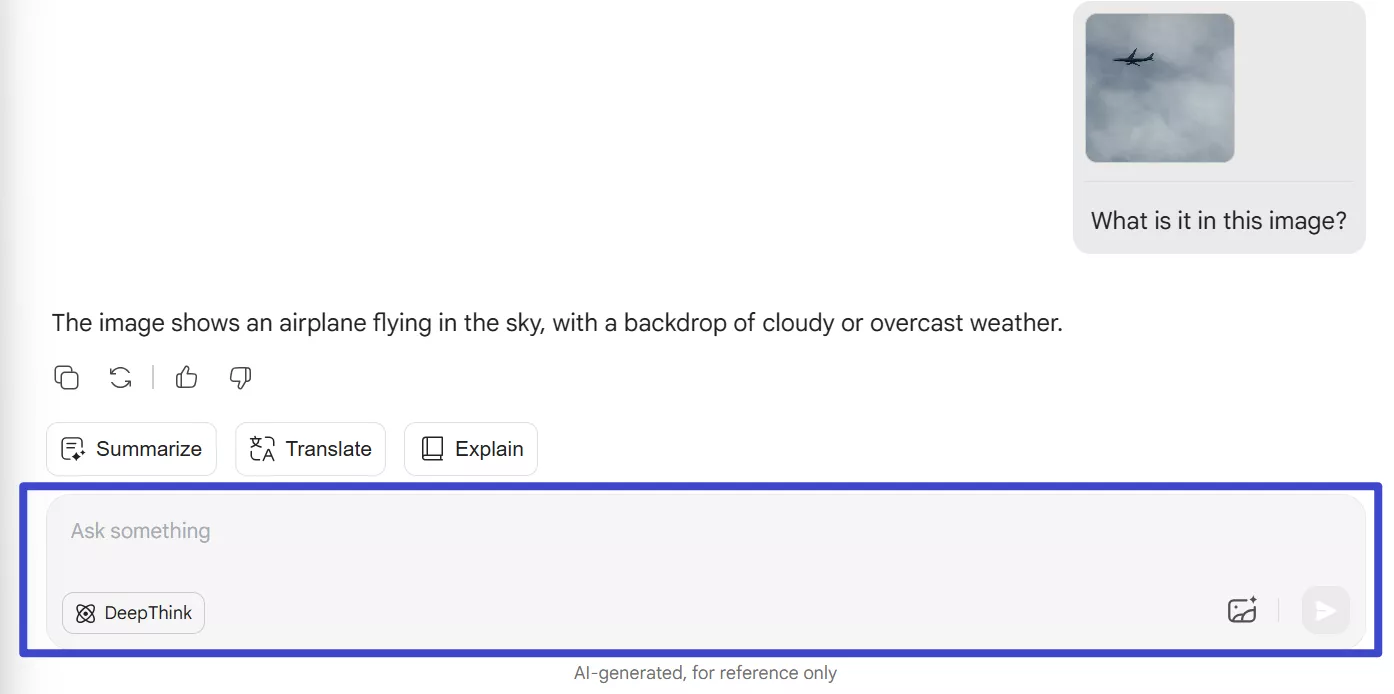
To je vše! Tímto způsobem můžete využít pokročilé funkce umělé inteligence k efektivnímu překladu obrázků nebo extrakci textu. Odstraňte tedy problém s nefunkčním Google Lens pomocí online umělé inteligence UPDF a zažijte bezchybný a plynulý způsob překladu obrázků.
Část 3. Bonus: UPDF je váš kompletní nástroj pro překlad obrázků a úpravu PDF
Do aplikace UPDF byl integrován také asistent s umělou inteligencí – komplexní editor PDF, ke kterému mohou uživatelé přistupovat stažením aplikace do počítače nebo mobilního zařízení. Funkce OCR z něj navíc činí ideální volbu pro extrakci/překlad textu z/na dlouhých naskenovaných dokumentech.
Mezi klíčové vlastnosti UPDF patří následující:
- Shrnutí/Vysvětlení/Myšlenkové mapy s využitím umělé inteligence: Jeho UPDF AI Chatbot vám umožňuje shrnout obsah dokumentu nebo klást otázky týkající se dokumentu či obecné otázky prostřednictvím chatovacího okna s využitím umělé inteligence. Navíc díky funkcím převodu PDF do myšlenkových map je ideální volbou pro transformaci textu do intuitivních krátkých shrnutí.
- Vytváření PDF souborů: Dokáže vytvářet PDF soubory z mnoha formátů, jako je Word, PPT, Excel, obrázky atd.
- Úprava PDF souborů: Jeho funkce úprav umožňuje přidávat nebo upravovat text, obrázky, odkazy, záhlaví/zápatí a pozadí PDF souborů.
- Anotace PDF souborů: Umožňuje zvýrazňovat, podtrhávat, označovat, kreslit nebo vkládat razítka, samolepky, komentáře a textová pole.
- Sloučení PDF a obrázků: Dokáže sloučit obrázky a PDF do jednoho PDF.
- Převod PDF: Dokáže převést PDF do 9 dalších formátů, včetně Wordu, HTML, Excelu, XML, CSV, PPT, RTF, textu a obrázků.
- OCR PDF : Převod naskenovaných dokumentů do upravitelného textu. Můžete také využít jeho schopnosti umělé inteligence k překladu převedených dokumentů do jiných jazyků.
- Ochrana PDF: Může chránit PDF soubory hesly.
- Redigovat PDF: Může redigovat konkrétní části PDF souborů a chránit tak citlivé informace.
- Uspořádání PDF souborů: Umožňuje přidávat, odebírat, rozdělovat, extrahovat, ořezávat a měnit pořadí stránek PDF.
- Vyplňování a podepisování PDF: Umožňuje vám vytvářet nebo vyplňovat vyplnitelné formuláře a podepisovat PDF.
- Kompatibilita: Je kompatibilní s Windows, Mac, Android a iOS.

Dle výše uvedeného úvodu, pokud jste pravidelnými uživateli PDF a chcete profesionální nástroj pro správu PDF souborů, je UPDF ideální volbou. Stáhněte si a zakupte si proto UPDF a mějte k dispozici nejpokročilejší nástroj.
Windows • macOS • iOS • Android 100% bezpečné
Závěr
Nefunkční Google Lens na Androidu/iPhonu je častý problém, který hlásí mnoho uživatelů. Může k němu dojít z jakéhokoli výše uvedeného důvodu. Problém však můžete snadno vyřešit postupným dodržováním výše uvedených řešení. Tato příručka dále doporučuje vyzkoušet UPDF AI, protože nabízí praktické funkce pro překlad obrázků a extrakci textu. Proto použijte tuto příručku jako referenci k vyřešení problému s Google Lens a klikněte na tlačítko níže a vyzkoušejte ji.
 UPDF
UPDF
 UPDF pro Windows
UPDF pro Windows UPDF pro Mac
UPDF pro Mac UPDF pro iOS
UPDF pro iOS UPDF pro Android
UPDF pro Android UPDF AI Online
UPDF AI Online UPDF Sign
UPDF Sign Upravit PDF
Upravit PDF Anotovat PDF
Anotovat PDF Vytvořit PDF
Vytvořit PDF PDF formuláře
PDF formuláře Upravit odkazy
Upravit odkazy Konvertovat PDF
Konvertovat PDF OCR
OCR PDF do Wordu
PDF do Wordu PDF do obrázku
PDF do obrázku PDF do Excelu
PDF do Excelu Organizovat PDF
Organizovat PDF Sloučit PDF
Sloučit PDF Rozdělit PDF
Rozdělit PDF Oříznout PDF
Oříznout PDF Otočit PDF
Otočit PDF Chránit PDF
Chránit PDF Podepsat PDF
Podepsat PDF Redigovat PDF
Redigovat PDF Sanitizovat PDF
Sanitizovat PDF Odstranit zabezpečení
Odstranit zabezpečení Číst PDF
Číst PDF UPDF Cloud
UPDF Cloud Komprimovat PDF
Komprimovat PDF Tisknout PDF
Tisknout PDF Dávkové zpracování
Dávkové zpracování O UPDF AI
O UPDF AI Řešení UPDF AI
Řešení UPDF AI AI Uživatelská příručka
AI Uživatelská příručka Často kladené otázky o UPDF AI
Často kladené otázky o UPDF AI Shrnutí PDF
Shrnutí PDF Překlad PDF
Překlad PDF Chat s PDF
Chat s PDF Chat s AI
Chat s AI Chat s obrázkem
Chat s obrázkem PDF na myšlenkovou mapu
PDF na myšlenkovou mapu Vysvětlení PDF
Vysvětlení PDF Akademický výzkum
Akademický výzkum Vyhledávání článků
Vyhledávání článků AI Korektor
AI Korektor AI Spisovatel
AI Spisovatel AI Pomocník s úkoly
AI Pomocník s úkoly Generátor kvízů s AI
Generátor kvízů s AI AI Řešitel matematiky
AI Řešitel matematiky PDF na Word
PDF na Word PDF na Excel
PDF na Excel PDF na PowerPoint
PDF na PowerPoint Uživatelská příručka
Uživatelská příručka UPDF Triky
UPDF Triky FAQs
FAQs Recenze UPDF
Recenze UPDF Středisko stahování
Středisko stahování Blog
Blog Tiskové centrum
Tiskové centrum Technické specifikace
Technické specifikace Aktualizace
Aktualizace UPDF vs. Adobe Acrobat
UPDF vs. Adobe Acrobat UPDF vs. Foxit
UPDF vs. Foxit UPDF vs. PDF Expert
UPDF vs. PDF Expert









 Lizzy Lozano
Lizzy Lozano 

